
支付宝沙箱环境测试
移动手机支付的出现,给人们带了非常快捷的支付方式,越来越多的网商也开启了网络商店,支付宝对于商家也提供了有即时到账功能的支付接口,不过这个功能只针对个体户和企业用户才能使用,个体的话还是可以通过沙箱进行功能测试,本篇记录下沙箱环境测试的步骤。
进入平台
首先进入支付宝的开放平台,可百度直接搜索快速进入,登录自己的支付宝然后进行开发者签约,成功后选择上面的开放中心选择沙箱如图所示
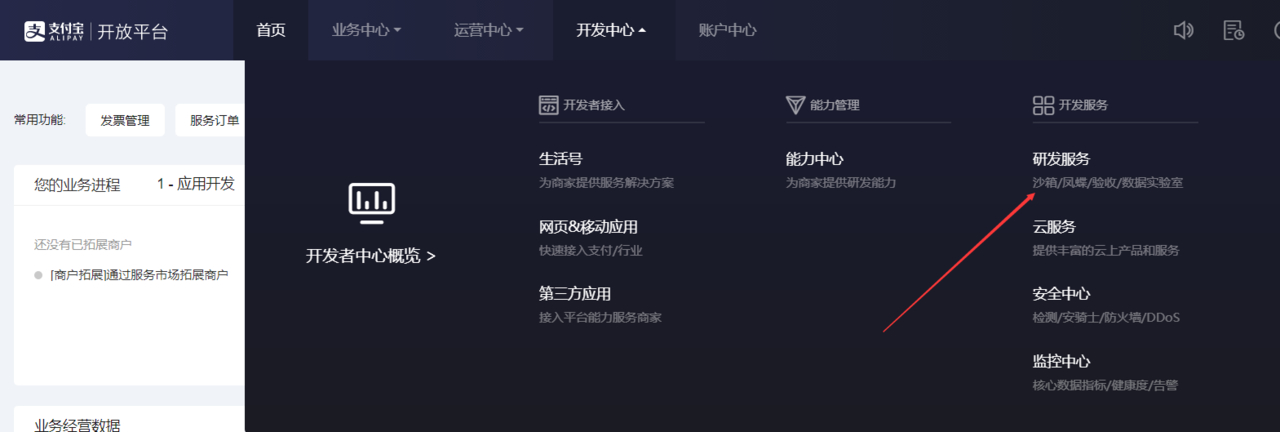
进入后如下图所示
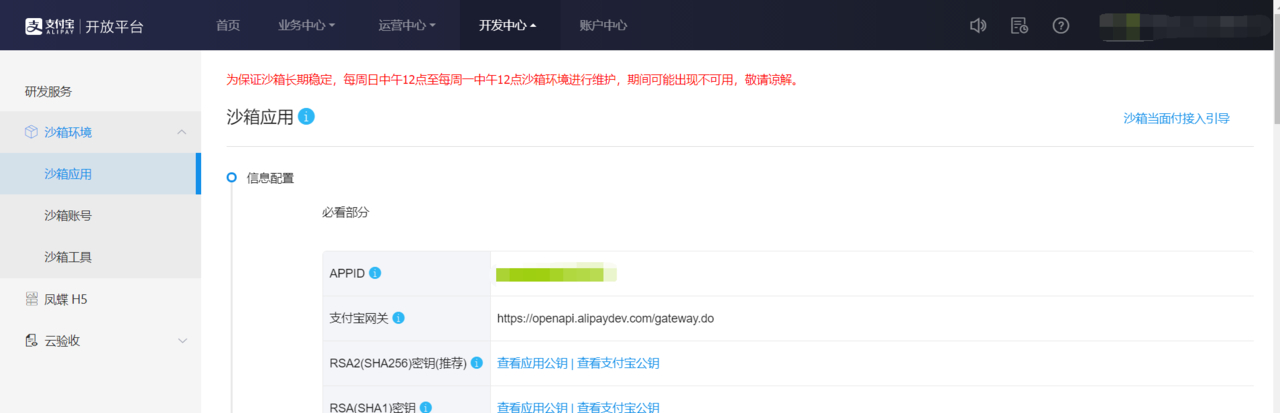
设置秘钥
如果已经设置过的秘钥那么就如图所示
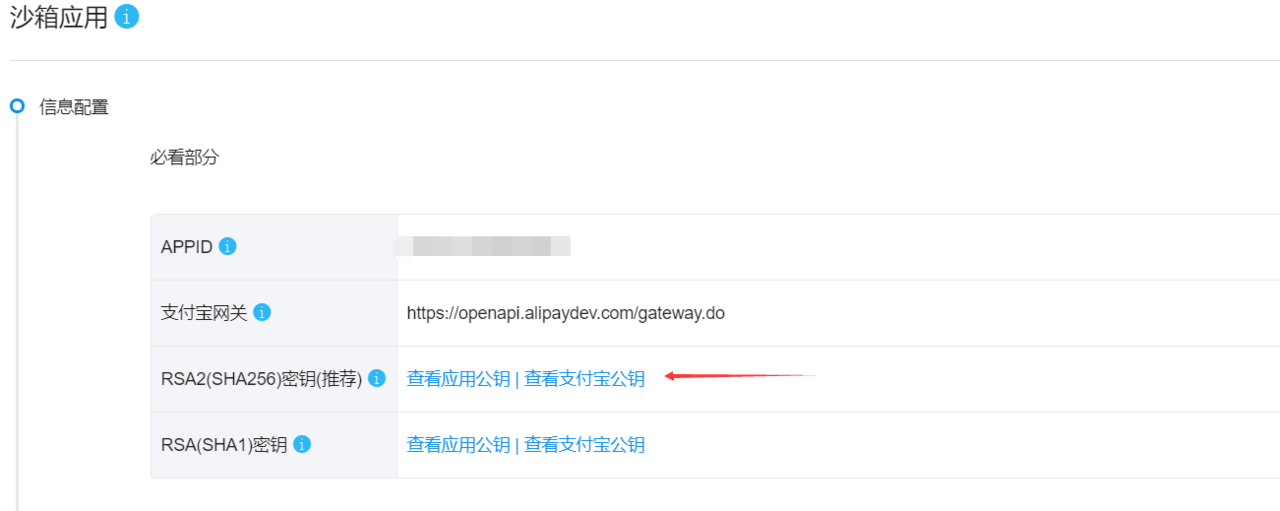
如果没有设置的话可以下载支付宝官方的秘钥生成工具
windows点我下载
macos点我下载
下载好后按照文件里面的说明进行生成秘钥设置,打开 bat
如下图
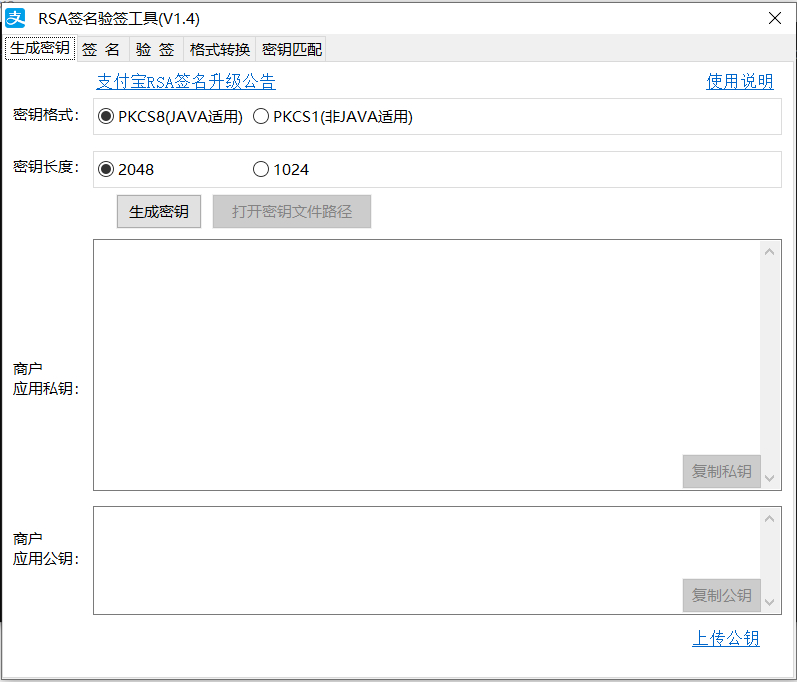
如果开发环境是 java 就选择第一个,默认也是 2048
点击生成秘钥,目录下会自动生成两个 txt 用来保存秘钥的可以点击这个进行查看
将生成好的秘钥复制好然后在这个设置沙箱公钥

其他的可以暂时不用设置
沙箱钱包和沙箱账号
针对沙箱的支付调试,支付宝提供了沙箱钱包和沙箱账号(商户,用户)用来测试支付使用
沙箱支付现在只有安卓版本的
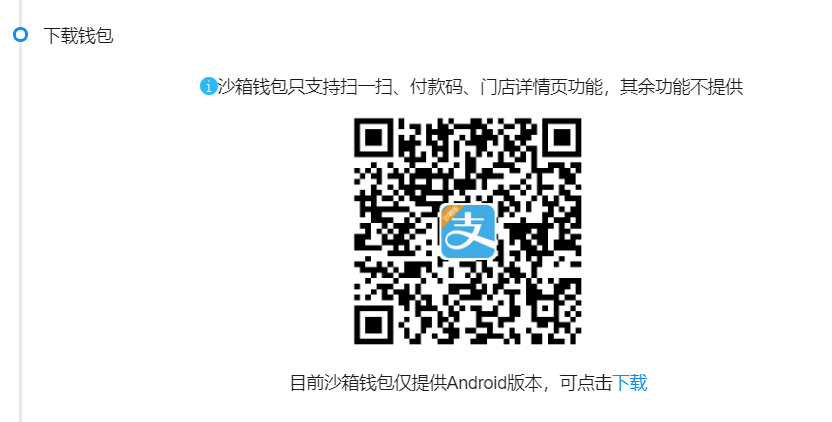
沙箱账号在左侧点进去就可以看到测试账号,然后用沙箱支付宝进行登录使用即可
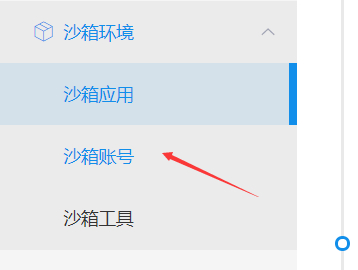
项目产品
支付宝的项目产品开通是需要商户签约的,个人是不行的,个体户和企业用户可以申请,沙箱环境里面是可以调试使用,所有的均是可以在沙箱里使用,如下图
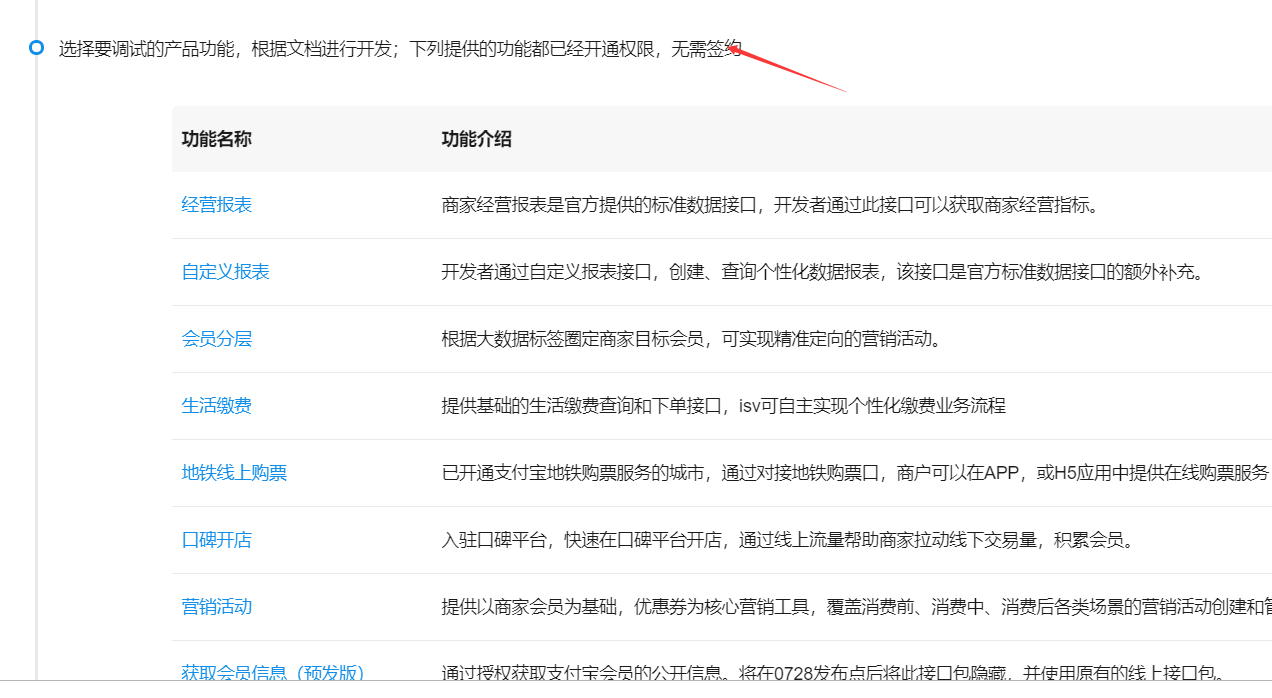
本次记录 PC 网页支付的开发测试,沙箱项目选择
DEMO 测试
可以点我进行Demo测试下载,这是一个前辈的测试工具,还有更完善的测试方法点我访问大佬的GitHub
我是用的是 Eclipse 导入项目工程,配置好相关环境打开这个 java 进行参数配置
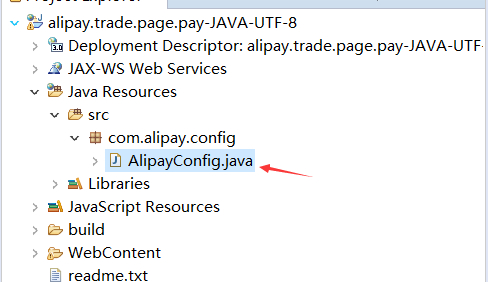
按照这里面的信息从把沙箱环境的相关内容填进去
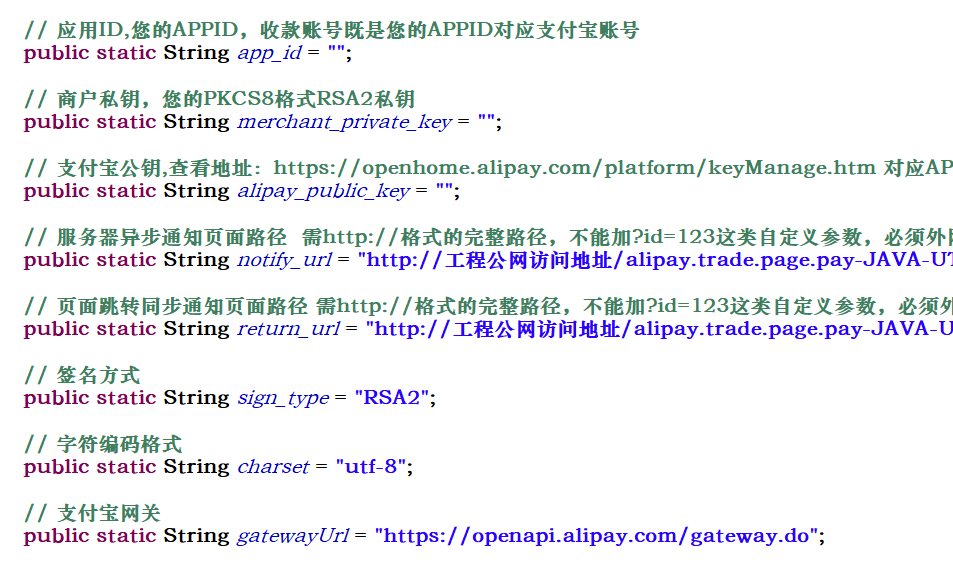
需要注意的是这里一定要填支付宝公钥,不是应用公钥! 支付宝公钥,不是应用公钥! 支付宝公钥,不是应用公钥!


支付宝网管用沙箱测试的时候需要填写 https://openapi.alipaydev.com/gateway.do
配置好后运行项目可以进行测试了
订单页面:

付款页面:
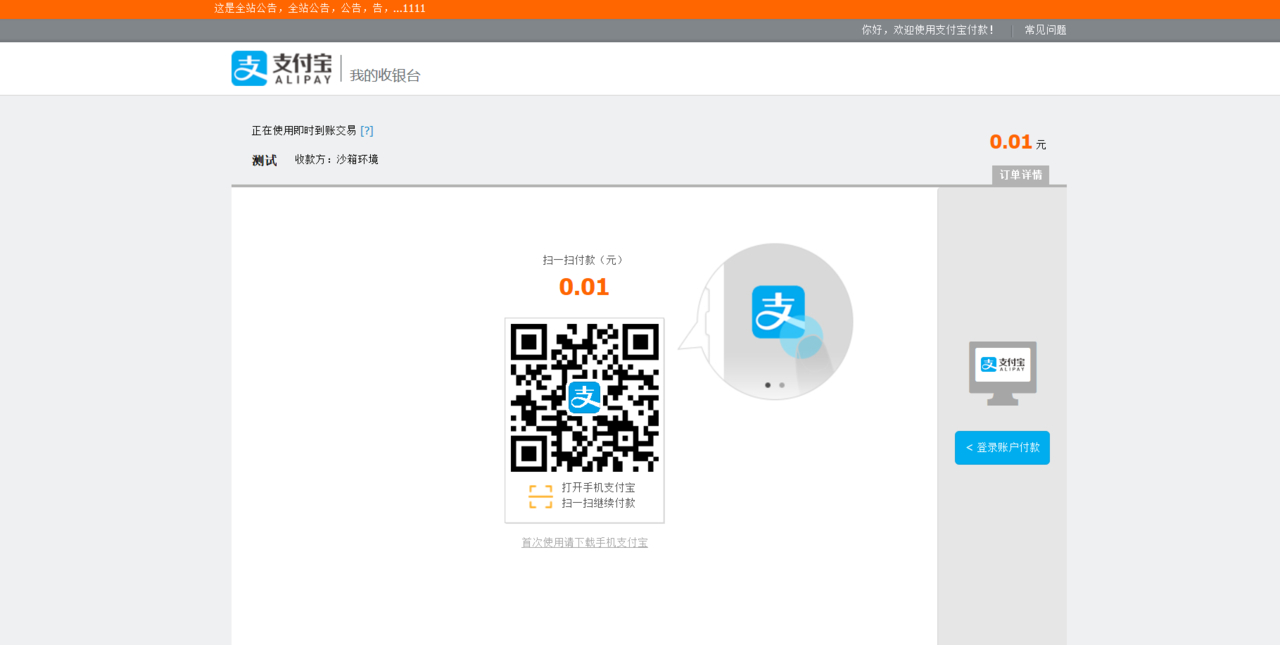
付款成功后的页面:
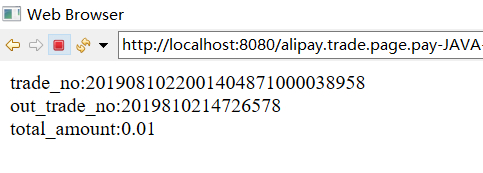
出现这些,就说明配置正确,正式项目上线后的配置步骤也是如此,将申请的 appid 和秘钥,网关信息配置上去就算完成了。